- Easeusについて
- 会社情報
- ダウンロードセンター
- お問い合わせ
EaseUS RecExperts
画面上の内容なら、なんでも録画可能な使いやすいスクリーンレコーダー
- キャプチャーの範囲を自分で自由に選択可能
- ディスクプレイ、ウェブカム及び音声を同時に、または別々で記録可能
- オンライン会議、ストリーミング動画/音楽など、1クリックで録画可能

概要:
この記事は主にAmazon Prime Musicを手間なく録音する方法について紹介します。では、続けて読んでください。
Amazon Prime Musicは、何百万曲もの高音質楽曲をオンラインで聴くことができる人気の音楽ストリーミングサービスだ。お気に入りの音楽を聴いているとき、オフラインで楽しむためにデバイスに保存したいと思うかもしれません。しかし、Amazon Musicアプリで曲をダウンロードしてオフラインで聴くことができるのはプライム会員だけです(ダウンロードした曲はこのアプリでのみ再生可能で、Amazon Musicプラットフォーム以外では再生できません)。プライム会員でない場合、または他のプラットフォームでAmazonの曲を再生したい場合、どのようにすればよいのでしょうか?
この問題に取り組むために、最も簡単な方法は、いくつかの専門的なオーディオ録音ソフトウェアを使用してAmazonプライムミュージックを録音することです。そして、この記事はAmazon Prime Musicを録音する方法を説明します。それでは、詳しいガイドをご覧ください!
Amazonプライム会員でなく、このプラットフォームからオリジナル品質で無制限に曲を保存したい場合は、EaseUS RecExpertsをご覧ください。
その名前が示すように、このソフトは専門的な画面録画ソフトであり、Amazon Prime Musicの曲を録画することを含めて、あらゆる画面と音声キャプチャ活動を行うことができます。Amazonプライムミュージックを録画する場合、この無料スクリーンレコーダーは高画質で好きなだけ録画できます。必要に応じて、Amazonプライムビデオを録画することもできます。
さらに、MP3、FLAC、AACなどのようなほとんどすべての一般的なフォーマットをサポートしているので、柔軟に出力オーディオフォーマットを選択することができます。最後に、他のビデオエディタをインストールすることなく、ここで直接録音されたオーディオファイルをトリムまたは編集することもできます。
この無料スクリーンレコーダーをダウンロードした後、Amazonプライムミュージックを再生し、以下のステップに従ってキャプチャすることができます。
ステップ1. EaseUS RecExpertsを起動し、「オーディオ」モードを選択します。
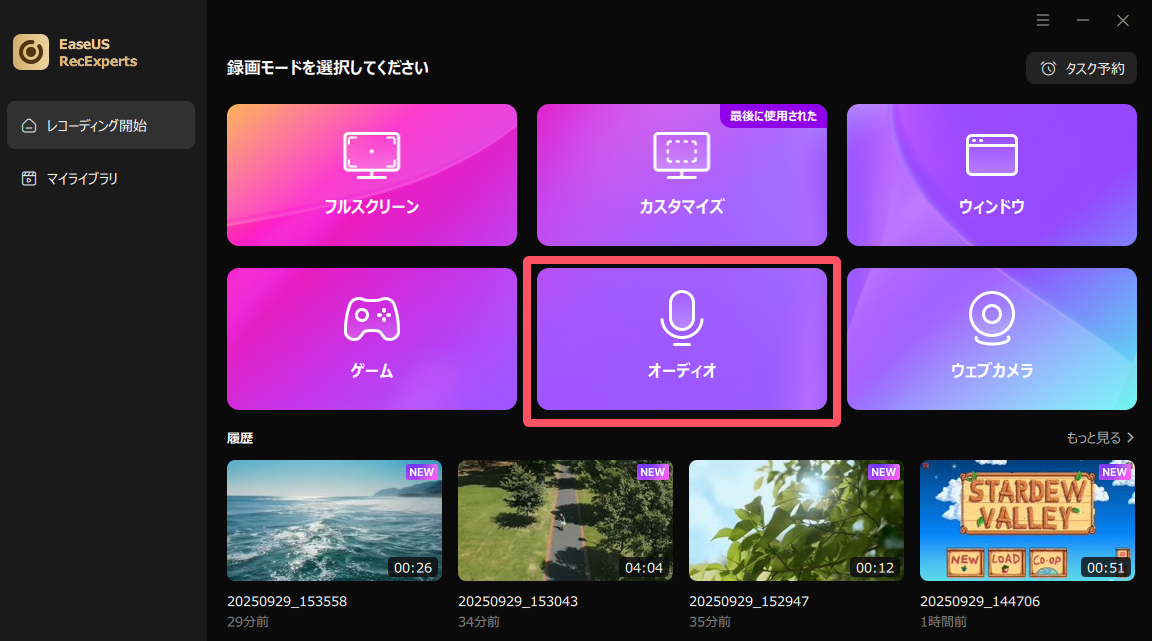
ステップ2. 「設定」ボタンをクリックして、保存する音声の形式、ビットレート、サンプルレートなどを調整します。
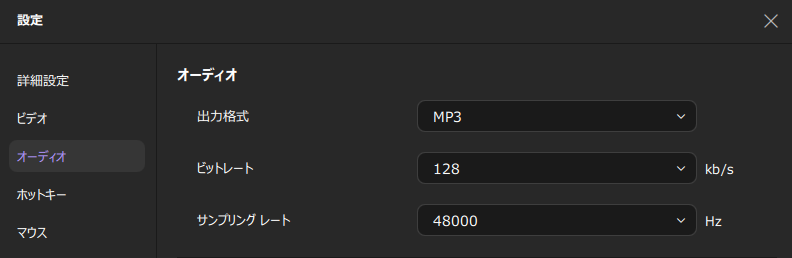
ステップ3. 準備ができたら「REC」ボタンをクリックして録音を開始します。
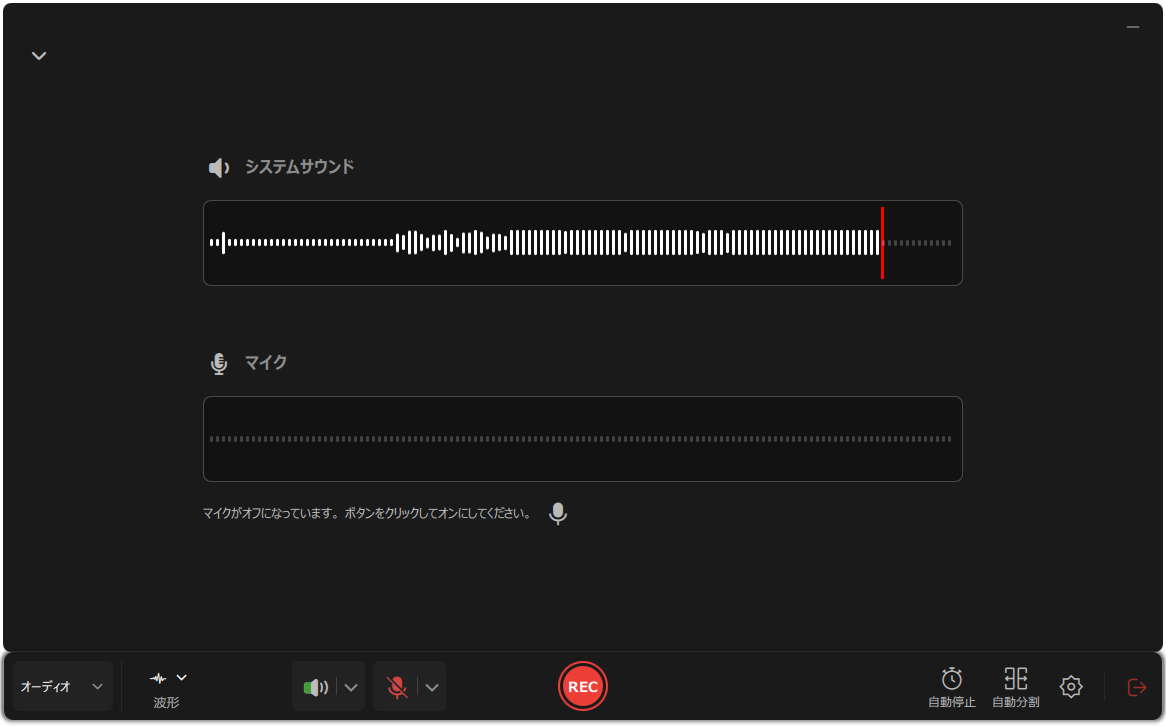
ステップ4. 録音を終了するには、赤い四角のアイコンをクリックします。

もう一つのAmazon Prime MusicレコーダーはAudacityです。Audacityはフリー、オープンソース、クロスプラットフォームのオーディオ録音ソフトウェアで、Amazonプライムミュージックを楽に録音し、トリミング、サウンドエフェクトの追加、分割、コピー&ペーストなどの編集ができます。
その後、録音したAmazon Primeの曲をMP3、WAV、またはOGGオーディオフォーマットでエクスポートできます。それでは、Audacityを使ってAmazon Primeから音楽を録音する方法を学びましょう。
ステップ 1. コンピュータにAudacityをダウンロードしてインストールし、起動します。次に、Amazon Prime Musicアカウントにログインし、録音したい音楽を再生し始めます。
ステップ2.Audacityに戻って録音ボタンをクリックし、Amazon Musicを録音します。
ステップ3. 曲が終わったら、「停止」ボタンをクリックして録音を終了する。その後、プレビューするか、サウンドエフェクトを追加したりトリミングしたりして編集するかを選択できます。
ステップ4. 録音に満足したら、「ファイル」>「エクスポート」>「MP3としてエクスポート」をクリックして、録音したAmazon Prime Musicをエクスポートします。完了したら、パソコンでオフラインで音楽を聴くことができます。
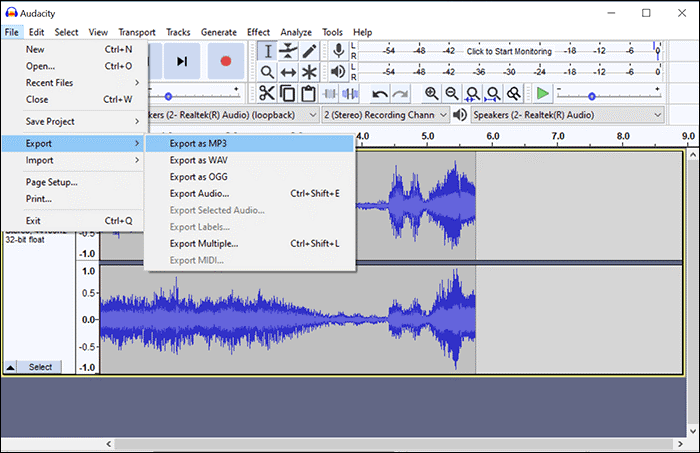
ほとんどの一回限りのユーザーにとって、Amazonプライムから音楽を録音するためにオーディオレコーダーをダウンロードしてインストールするのは手間がかかります。そこで、ここでは、Amazonプライムの音楽を迅速かつ簡単に保存できるオンラインスクリーン&オーディオレコーダーをご紹介します。
Screen Captureは、画面、音声、ウェブカメラを好きなように録画できるオンラインサービスです。ブラウザ上で動作するので、ダウンロードする必要はありません。それでは、Amazonプライムの音楽録音でどのように機能するのか試してみましょう:
ステップ1. 公式ウェブページにアクセスする。(https://www.screencapture.com/)
ステップ2. 画面に4つのモードが表示されます。音楽をキャプチャーするには、「サウンド」ボタンをクリックしてください。
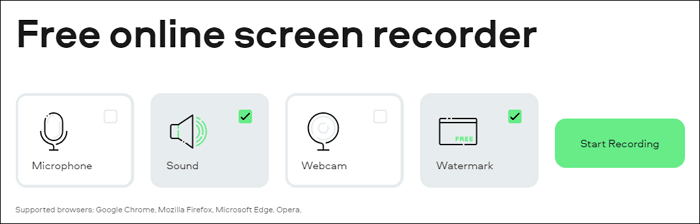
ステップ3. Amazon Musicアプリで録音したい音楽を再生します。次に、「録音開始」ボタンをクリックして音楽の録音を始めます。
ステップ4. 完了したら、録音した音声ファイルをダウンロードし、オフラインで聴くためにコンピュータに保存することができます、
AmazonプライムミュージックをiPhoneで録音したい場合、手間をかけずにタスクを完了することができます。iPhoneには内蔵の録音機能があり、Amazonプライムミュージックからの録音を含め、お気に入りのビデオや音楽を手間をかけずに録音できます。初めて聞く場合は、以下のステップバイステップガイドに従ってください:
ステップ1. まず、画面録画機能を有効にする必要があります。コントロールセンターを開き、「追加ボタン」を押してください。
ステップ2.次にコントロールセンターに戻り、グレーの録画ボタンを押します。
ステップ3. 録音したい音楽を再生します。そして、「録音開始」アイコンを押して、タスクを開始します。
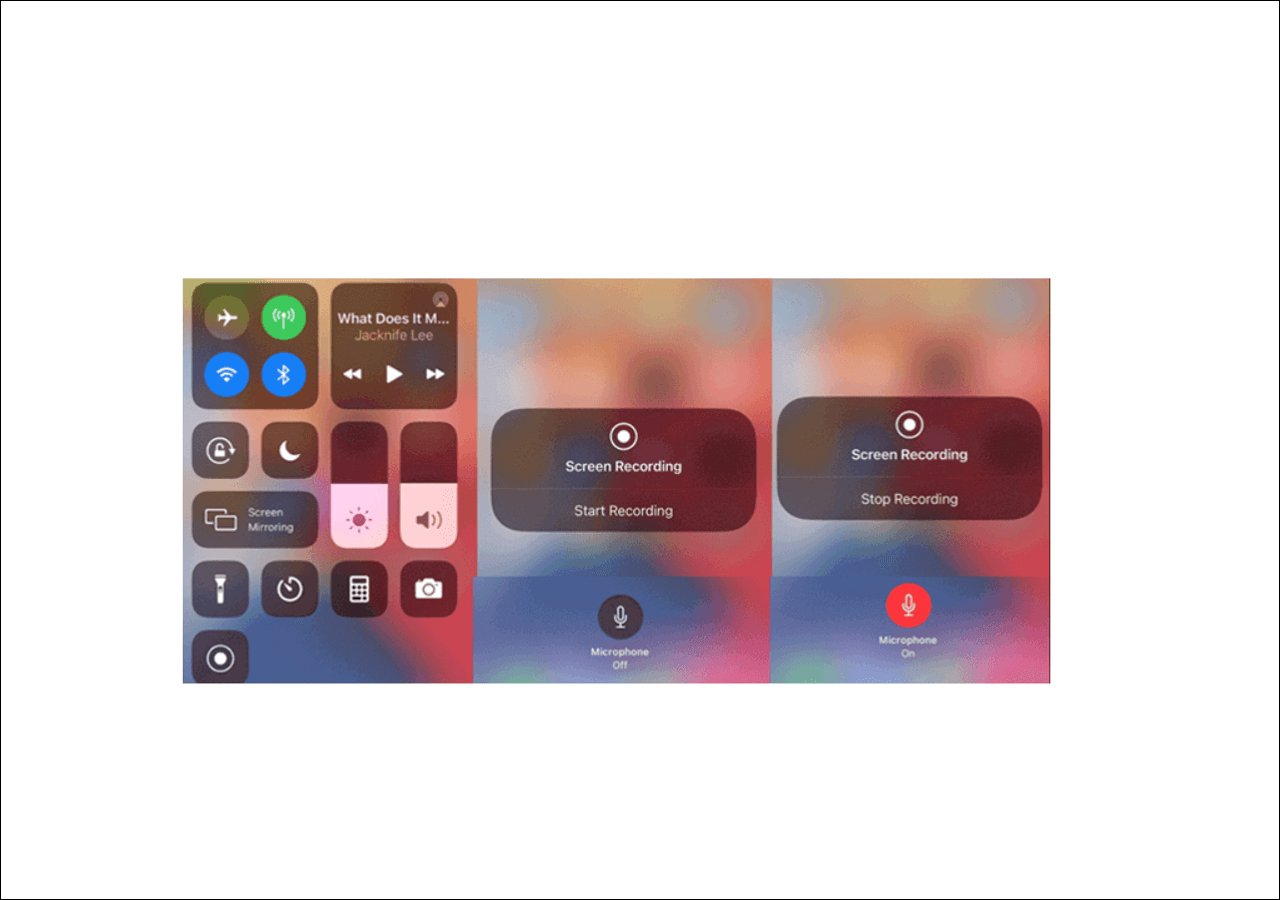
このページにあるように、Amazon Prime Music 録音に使えるソフトがいくつかあります。必要なのはニーズに応じて適切なものを選ぶことです。簡単かつ強力なソフトをお探しなら、EaseUS RecExpertsをおすすめします。このソフトはAmazonプライムミュージックから音楽をキャプチャーできるだけでなく、Amazonプライムビデオをブラックスクリーンなしで録画することもできます。無料にダウンロードして試してください!
はい、Amazon Musicは個人使用目的で録音することができます。しかし、すべての曲はコピープロテクトされているため、Amazon Musicは音楽を録音したりダウンロードしたりするためのツールを提供していません。したがって、Amazon Musicの曲を録音してオフラインで楽しみたい場合、オーディオレコーダーを使ってAmazon Prime Musicのお気に入りの曲を録音することができます。
アマゾンプライムの音声を録音するには、まず優れた音声録音ソフトを見つけなければなりません。ここでは、EaseUS RecExpertsを例として説明します:
ステップ1. このソフトウェアをダウンロードし、コンピュータにインストールし、起動します。
ステップ2. 音声録音設定をカスタマイズするために、音声ボタンをクリックしてください。ここで、Amazonプライムオーディオを録音するために、システムサウンドオプションを選択する必要があります。
ステップ3.MP3のような特定のオーディオフォーマットで音楽を録音したい場合、「設定」で出力オーディオフォーマットを調整できます。
ステップ4. Amazon Musicアカウントにログインし、録音したい音楽を再生します。その後、RecExpertsに戻って、RECボタンをクリックしてタスクを開始する。
そうです。Amazon Musicが提供する曲はすべてコピープロテクトされており、Amazon Prime Videoと同様にDRMで暗号化されています。そのため、Amazon MusicやPrime Musicから曲をダウンロードできないことがあるかもしれません。
Prime Musicは、200万曲を広告なしでオンデマンドで楽しめる無料ストリーミングサービスだ。オフライン再生も可能で、ダウンロードもできる。Amazon Musicについては、数千万曲の楽曲にアクセスすることができ、体験を向上させるその他の機能も提供される。